Hace algunos días empecé con el mundo de las bases de datos, más específicamente con Firebird, y hoy también trabajaremos con este motor de bases de datos. En este caso lo que veremos es cómo realizar una conexión a una base de datos en Firebird.
Así que lo que haremos será simplemente crear una base de datos sin tablas ni nada, pues lo que veremos será solamente el código correspondiente a la conexión, pues en otro artículo veremos cómo realizar consultas y actualizaciones. En ese orden de ideas veamos qué necesitamos para este tutorial:
¿Qué Usaremos Para Este Tutorial?
- NetBeans v7.4
- Java 1.7
- Jaybird 2.2.4
Requisitos
Nivel: Básico
Tiempo: 10 minutos
1. Lo primero que haremos será crear una base de datos en Firebird. En este caso crearé una base de datos llamada PruebasElJavatar y usaré los datos por defecto del SYSDBA de Firebird. Los datos de la base de datos quedarían entonces de la siguiente forma:
- Nombre de la base de datos: PruebasElJavatar
- Usuario de la base de datos: SYSDBA
- Contraseña de la base de datos: masterkey
En caso que no sepas como crear la base de datos, puedes hacérmelo saber a través de los comentarios y crearé un artículo explicando cómo hacerlo.
2. En Netbeans, creamos un proyecto, creamos una clase llamada Conexion, y además agregamos la librería para realizar la conexión a Firebird tal como se explica en este tutorial.
3. Dentro de la clase Conexion creamos una variable de la clase Connection, la cual requiere el importar la clase java.sql.Connection:
4. Ahora crearemos el constructor de la clase el cual recibirá tres parámetros de tipo String, los cuales corresponden a la url, el usuario y la contraseña de la base de datos:
5. Dentro del constructor realizaremos dos pasos, los cuales corresponden al registro del driver de Firebird necesario para realizar la conexión, y la conexión como tal para la cual necesitaremos importar dos clases más; java.sql.DriverManager, pues esta es la encargada de realizar la conexión, y la clase java.sql.SQLException, pues a través de esta se gestionan las Excepciones relacionadas a las consultas sql:
6. Bien, en estos momentos ya tenemos lo necesario para realizar la conexión a la base de datos, ahora solo basta probarla, y para este caso lo haremos creando un método main en esta misma clase:
Con esto ya podremos probar nuestra conexión. Veamos cómo quedó el código completo de la clase:
7. Ahora solo queda ejecutar la clase y el resultado que obtendremos es el siguiente:
Con esto termino este tutorial acerca de como hacer una conexión a una base de datos firebird en Java. Espero haya quedado todo claro, y en caso de tener alguna inquietud sobre el tutorial puedes expresarla en los comentarios y yo la resolveré a la brevedad posible.
import java.sql.Connection;
public class Conexion {
private Connection conn;
}
4. Ahora crearemos el constructor de la clase el cual recibirá tres parámetros de tipo String, los cuales corresponden a la url, el usuario y la contraseña de la base de datos:
import java.sql.Connection;
public class Conexion {
private Connection conn;
public Conexion(String url, String user, String pass) {
// Código en el constructor...
}
}
5. Dentro del constructor realizaremos dos pasos, los cuales corresponden al registro del driver de Firebird necesario para realizar la conexión, y la conexión como tal para la cual necesitaremos importar dos clases más; java.sql.DriverManager, pues esta es la encargada de realizar la conexión, y la clase java.sql.SQLException, pues a través de esta se gestionan las Excepciones relacionadas a las consultas sql:
import java.sql.DriverManager;
import java.sql.SQLException;
// ...
public Conexion(String url, String user, String pass) {
// Registramos el driver de Firebird
try {
Class.forName("org.firebirdsql.jdbc.FBDriver");
System.out.println("Registrando el driver");
} catch(ClassNotFoundException e){
System.out.println("No se registró el driver: "+e.getMessage());
}
// Realizamos la conexión
try {
conn = DriverManager.getConnection(url, user, pass);
System.out.println("Conexión Exitosa");
} catch(SQLException e){
System.out.println("Error al conectar: "+e.getMessage());
}
}
6. Bien, en estos momentos ya tenemos lo necesario para realizar la conexión a la base de datos, ahora solo basta probarla, y para este caso lo haremos creando un método main en esta misma clase:
public static void main(String[] args) {
String url = "jdbc:firebirdsql:localhost/3050:D:/DataBases/PruebasElJavatar.fdb";
String user = "SYSDBA";
String pass = "masterkey";
new Conexion(url, user, pass);
}
Con esto ya podremos probar nuestra conexión. Veamos cómo quedó el código completo de la clase:
package prgconexionbd;
import java.sql.Connection;
import java.sql.DriverManager;
import java.sql.SQLException;
/**
*
* @author Andres
*/
public class Conexion {
private Connection conn;
public Conexion(String url, String user, String pass) {
// Registramos el driver de Firebird
try {
Class.forName("org.firebirdsql.jdbc.FBDriver");
System.out.println("Registrando el driver");
} catch(ClassNotFoundException e){
System.out.println("No se registró el driver: "+e.getMessage());
}
// Realizamos la conexión
try {
conn = DriverManager.getConnection(url, user, pass);
System.out.println("Conexión Exitosa");
} catch(SQLException e){
System.out.println("Error al conectar: "+e.getMessage());
}
}
public static void main(String[] args) {
String url = "jdbc:firebirdsql:localhost/3050:D:/DataBases/PruebasElJavatar.fdb";
String user = "SYSDBA";
String pass = "masterkey";
new Conexion(url, user, pass);
}
}
7. Ahora solo queda ejecutar la clase y el resultado que obtendremos es el siguiente:
Con esto termino este tutorial acerca de como hacer una conexión a una base de datos firebird en Java. Espero haya quedado todo claro, y en caso de tener alguna inquietud sobre el tutorial puedes expresarla en los comentarios y yo la resolveré a la brevedad posible.

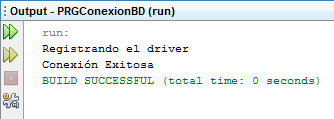






muchas gracias me sirvio de mucho, pero si no es mucho pedir como ejecutara las consultas Select, Insert para interactuar con la Base de datos
ResponderBorrar